在数字化时代,打印机作为连接虚拟与实体世界的桥梁,其重要性不言而喻,无论是家庭办公、学校教学还是企业运营,打印机都是不可或缺的工具,要使打印机正常工作,除了硬件本身的质量外,打印机驱动程序的稳定性和兼容性同样至关重要,本文将深入探讨打印机驱动的概念、功能、安装与更新方法,以及如何解决常见问题,旨在为读者提供一份全面的指南。
一、打印机驱动概述
打印机驱动(Printer Driver)是一种软件接口,它允许操作系统与打印机进行通信,控制打印机的操作,包括打印任务的管理、打印质量的调整、纸张类型的选择等,简而言之,没有合适的驱动程序,即使是最先进的打印机也无法正常工作,驱动程序通常包含设备控制代码、硬件描述信息以及必要的配置文件,确保打印机能够按照用户的指令完成打印任务。
二、打印机驱动的功能
1、设备识别与管理:驱动程序使操作系统能够识别并正确配置打印机,包括设置默认打印选项、调整打印偏好等。
2、任务调度:负责接收来自应用程序的打印请求,将其转换为打印机能理解的指令,并管理打印队列,确保打印任务的顺序和效率。
3、性能优化:根据打印机的型号和特性,调整打印参数,如分辨率、颜色管理、双面打印等,以达到最佳打印效果。
4、故障诊断与修复:当打印机出现故障时,驱动程序会尝试诊断问题并提供解决方案,或向用户报告错误代码以便进一步处理。
三、安装与更新打印机驱动
安装新驱动
通过官方渠道下载:访问打印机制造商的官方网站,根据打印机型号下载对应的驱动程序安装包,确保选择与操作系统相匹配的版本。
使用设备管理器安装:在Windows系统中,可通过“控制面板”>“设备管理器”>“添加新硬件”,系统会自动搜索并推荐合适的驱动程序,对于某些品牌,如惠普、佳能等,也支持自动检测并安装驱动。
第三方软件辅助:如Driver Booster、DriverMax等工具可自动检测并更新所有已安装的硬件设备驱动,包括打印机驱动。
更新现有驱动
手动更新:重复上述安装新驱动的步骤,但选择最新版本的驱动程序进行安装。
自动更新:部分操作系统(如Windows 10)支持通过Windows Update自动更新驱动程序,部分打印机品牌也提供专门的软件工具进行驱动更新。
四、解决常见问题
1、无法识别打印机:检查打印机是否连接正确,确认USB线或网络连接无误后,重新安装或更新驱动程序。
2、打印质量不佳:调整打印机设置中的分辨率、色彩管理等参数;必要时,清理打印头或更换墨盒。
3、驱动安装失败:以管理员身份运行安装程序;关闭所有可能干扰安装的防病毒软件;检查系统兼容性。
4、频繁报错:查看错误代码并参考官方文档或社区论坛获取解决方案;有时重启打印机和电脑也能解决问题。
五、未来趋势与展望
随着物联网技术的发展,未来的打印机将更加智能化,驱动程序将更加集成化、自动化,通过云技术实现远程管理、故障诊断与修复;利用AI算法优化打印效率和质量;支持更多无线连接方式(如蓝牙、Wi-Fi 6)等,随着操作系统的不断进化,如苹果macOS和Linux系统对打印支持的增强,未来用户可能会遇到更少的兼容性问题。
打印机驱动作为连接数字世界与实体打印的桥梁,其重要性不言而喻,正确安装、及时更新并有效解决驱动相关问题是确保高效、稳定打印的关键,随着技术的不断进步,我们有理由相信,未来的打印体验将更加便捷、高效且充满无限可能。




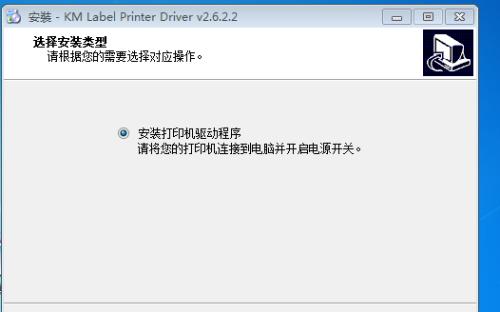
 京公网安备11000000000001号
京公网安备11000000000001号 苏ICP备2021021956号-1
苏ICP备2021021956号-1
还没有评论,来说两句吧...